文章目录
前言
如果你对Linux系统的文件目录结构不熟悉的话,请点击这里。
pwd指令
介绍: pwd是Print Working Directory的缩写。显示当前工作目录的绝对路径。
基本语法
pwd [选项]
选项参数说明:
- -l: -logical ,目录连接链接时,输出连接路径。
- -p: -physical,输出物理路径。
实例1:显示当前工作目录的绝对路径
pwd
ls指令
介绍:ls是List 的缩写,ls命令在打印文件清单时,还可以查看文件权限、目录信息等等。列出目录下的文件。
基本语法:
ls [选项] [目录或者文件]
选项常用参数说明:
- -a :-all ,列出目录下的所有文件,包括以 . 开头的隐含文件
- -l :以列表的方式显示信息,除了文件名之外,还将文件的权限、所有者、文件大小等信息详细列出来。
实例1:查看/root下的所有内容信息

ls -a /root
cd指令
介绍: cd是Change Dictory的缩写,用于切换到指定目录。
基本语法:
cd [参数]
说明: 常用参数可以是绝对路径或相对路径。
- cd 和cd ~ 都是回到家目录
- cd / 是回到根目录
- cd… 回到当前目录的上一级目录
实例1:使用绝对路径回到/root目录下
cd /root
实例2:使用相对路径回到/root目录下
cd ../root
实例3:回到上一级目录
cd ..
实例3:回到家目录
cd ~
mkdir指令
介绍:mkdir是make directory的缩写,用于创建目录。
基本语法:
mkdir [选项] 要创建的目录
选项常用参数说明:
- -p :若路径中的某些目录不存在,加上此选项后,系统将自动建立好那些不存在的目录,即一次可以建立多个目录。
实例1:创建一个目录 /home/casey
mkdir /home/casey
实例2:创建一个多级目录/home/hello/casey
mkdir -p /home/hello/casey
rmdir指令
介绍: rmdir是remove dirctory的缩写,用于删除空目录,如果目录下有内容时无法删除的。
基本语法:
rmdir [选项] 要删除的空目录
选项常用参数说明:
- -p;递归删除目录,当子目录删除后其父目录为空时,也一同被删除。
实例1:删除一个目录/home/casey
rmdir /home/casey
实例2:递归删除目录/home/hello/casey
rmdir -p /home/hello/casey
提示:如果需要删除非空目录,需要使用 rm -rf 要删除的目录。
touch指令
介绍: touch指令用于创建空文件。
基本语法:
touch [选项] 文件名称
实例1:创建一个空文件hello.txt。
touch hello.txt
cp指令
介绍: cp是copy的缩写,用于拷贝文件到指定目录。
基本语法:
cp [选项] source dest
选项常用参数说明:
- -r :递归复制整个文件夹。
实例1:将 /home/aaa.txt 拷贝到 /home/bbb 目录下
cp /home/aaa.txt /home/bbb
实例2:递归复制整个文件夹,举例将/home/test 整个目录拷贝到 /home/casey目录
cp -r /home/test /home/casey
rm指令
介绍: rm是remove的缩写,用于移除【删除】文件或目录。
基本语法:
rm [选项] 要删除的文件或目录
选项常用参数:
- -r :递归删除整个文件夹
- -f : 强制删除不提示
实例1:将/home/aaa.txt删除
rm /home/aaa.txt
实例2:递归删除整个文件夹
rm -rf /home/bbb
实例3:强制删除不提的方法,带上-f参数即可
rm -f /home/aaa.txt
mv指令
介绍: mv是move的缩写,用于移动文件与目录或重命名。
基本语法:
mv [选项] 源文件或目录 目标文件或目录
mv oldNameFile newNameFile (功能描述:重命名)
mv /temp/movefile /targetFolder (功能描述:移动文件)
选项常用参数说明:
- -f 当覆盖文件时,不询问直接覆盖。
- -b 覆盖文件之前先行备份。
实例1: 将 /home/aaa.txt 文件 重新命名为 bbb.txt
mv aaa.txt bbb.txt
实例2:将 /home/pig.txt 文件 移动到 /root 目录下
mv /home/pig.txt /root/
cat指令
介绍: cat是concatenate的缩写,用于 查看文件内容,并以只读的方式打开。
基本语法:
cat [选项] 要显示的行号
选项常用参数说明:
- -n:显示行号
实例1:查看/etc/profile 文件内容,并显示行号。
cat -n /etc/profile
提示:cat 只能浏览文件,而不能修改文件,为了浏览方便,一般会带上 管道命令 | more ,cat 文件名 | more [分页浏览]。
more指令
介绍: more 指令是一个基于 VI 编辑器的文本过滤器,类似 cat ,不过会以一页一页的形式显示,更方便使用者逐页阅读,而最基本的指令就是按空白键(space)就往下一页显示,按 b 键就会往回(back)一页显示,而且还有搜寻字串的功能(与 vi 相似)
基本语法:
more 要查看的文件
实例1:查看/etc/profile文件。
more /etc/profile
常用快捷键
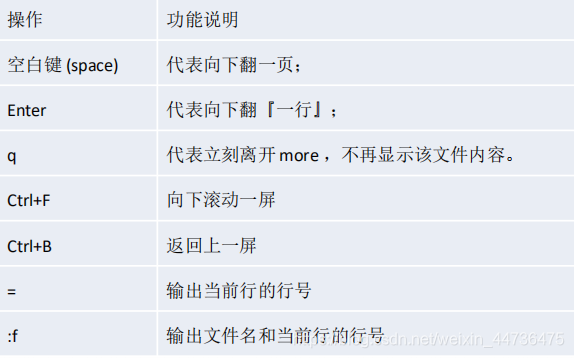
less指令
介绍: less 指令用来分屏查看文件内容,它的功能与 more 指令类似,但是比 more 指令更加强大,支持各种显示终端。less 指令在显示文件内容时,并不是一次将整个文件加载之后才显示,而是根据显示需要加载内容,对于显示大型文件具有较高的效率。
基本语法:
less 要查看的文件
常用快捷键
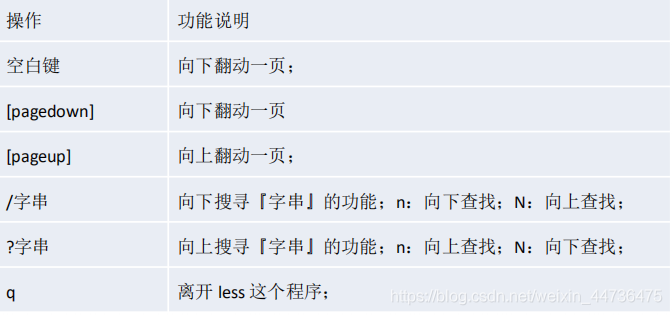
>指令和>>指令
介绍: > 指 令 和 >> 指 令 ,> 输出重定向 : 会将原来的文件的内容覆盖。 >> 追加: 不会覆盖原来文件的内容,而是追加到文件的尾部。
基本语法:
ls -l > 文件(功能描述:列表的内容写入文件中覆盖)
ls -al >> 文件(功能描述:列表的内容追加到文件 aa.txt 的末尾)
cat 文件 1 > 文件 2 (功能描述:将文件1的内容覆盖到文件2)
echo "内容" >> 文件
实例1:将列表的内容写入文件 a.txt 中(覆盖)
ls -l > a.txt
注:ls -l > a.txt , 将 ls -l 的显示的内容覆盖写入到 a.txt 文件,如果该文件不存在,就创建该文件。
实例2:将列表的内容追加到文件 aa.txt 的末尾。
ls -al >> aa.txt
实例3:将文件 1 的内容覆盖到文件 2
cat /etc/profile > c.txt
实例4:将 /home 目录下的文件列表 写入到 /home/info.txt 中
ls -l /home/ > /home/info.txt
echo指令
介绍: echo 输出内容到控制台。
基本语法:
echo [选项] [输出内容]
实例:使用 echo 指令输出环境变量,输出当前的环境路径。
echo $PATH
head指令
介绍: head 用于显示文件的开头部分内容,默认情况下 head 指令显示文件的前 10 行内容。
基本语法:
head 文件 (功能描述:查看文件头 10 行内容)
head -n 5 文件 (功能描述:查看文件头 5 行内容,5 可以是任意行数)
实例1: 查看/etc/profile 的前面 5 行代码。
head -n 5 /etc/profile
tail指令
介绍: tail 用于输出文件中尾部的内容,默认情况下 tail 指令显示文件的后 10 行内容。
基本语法:
tail 文件 (查看文件后10行内容)
tail -n 5 文件 (查看文件后5行内容,5可以是任意行数)
tail -f 文件 (实时监控该文档的所有更新)
实例1:查看/etc/profile最后5行代码
tail -n 5 /etc/profile
ln指令
介绍: ln(link files),它的功能是为某一个文件在另外一个位置建立一个同步的链接,类似于windows里的快捷方式。
基本语法:
ln [参数][源文件或目录][目标文件或目录]
必要参数说明:
- -b 删除,覆盖以前建立的链接
- -d 允许超级用户制作目录的硬链接
- -f 强制执行
- -i 交互模式,文件存在则提示用户是否覆盖
- -n 把符号链接视为一般目录
- -s 软链接(符号链接)
- -v 显示详细的处理过程
Linux文件系统中,有所谓的链接(link),我们可以将其视为档案的别名,而链接又可分为两种 : 硬链接(hard link)与软链接(symbolic link),硬链接的意思是一个档案可以有多个名称,而软链接的方式则是产生一个特殊的档案,该档案的内容是指向另一个档案的位置。硬链接是存在同一个文件系统中,而软链接却可以跨越不同的文件系统。
软链接:
1.软链接,以路径的形式存在。类似于Windows操作系统中的快捷方式
2.软链接可以 跨文件系统 ,硬链接不可以
3.软链接可以对一个不存在的文件名进行链接
4.软链接可以对目录进行链接
硬链接:
1.硬链接,以文件副本的形式存在。但不占用实际空间。
2.不允许给目录创建硬链接
3.硬链接只有在同一个文件系统中才能创建
实例1:在/home 目录下创建一个软连接 linkToRoot,连接到 /root 目录。
ln -s /root linkToRoot
注:当我们使用 pwd 指令查看目录时,仍然看到的是软链接所在目录。
history指令
介绍: 查看已经执行过历史命令,也可以执行历史指令。
基本语法:
history [选项]
选项常用参数说明:
- -N: 显示历史记录中最近的N个记录;
- -c:清空当前历史命令;
- -a:将历史命令缓冲区中命令写入历史命令文件中;
- -r:将历史命令文件中的命令读入当前历史命令缓冲区;
- -w:将当前历史命令缓冲区命令写入历史命令文件中;
- -d:删除历史记录中第offset个命令
实例1: 显示所有的历史命令
history
实例2: 显示最近使用过的10个指令。
history 10